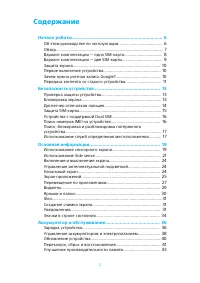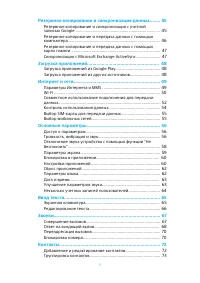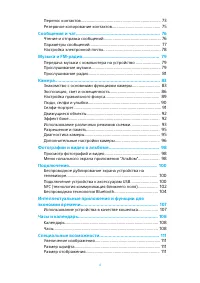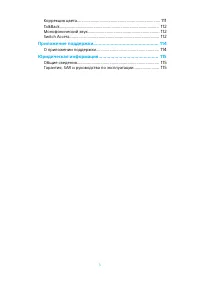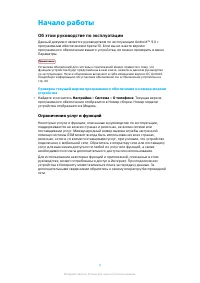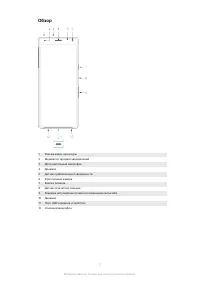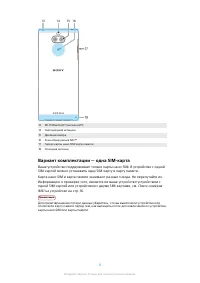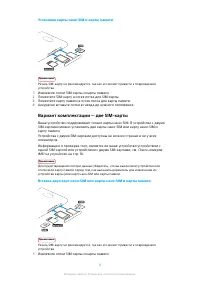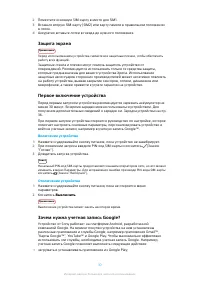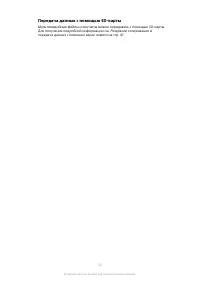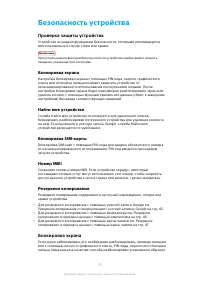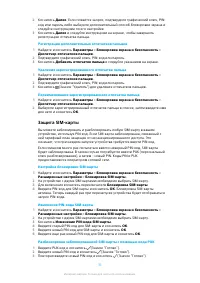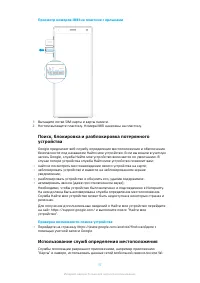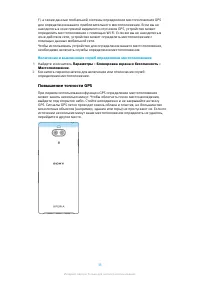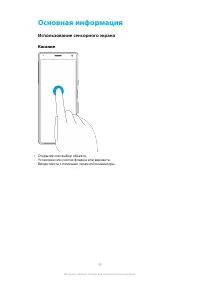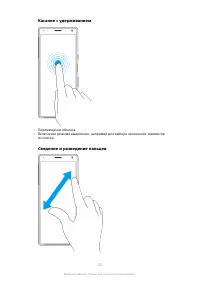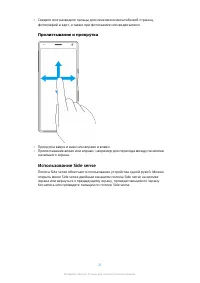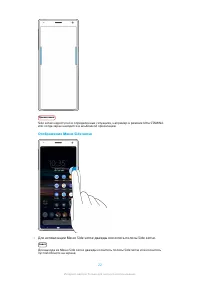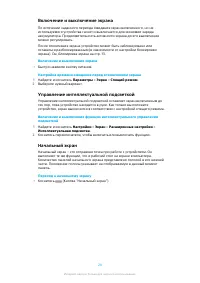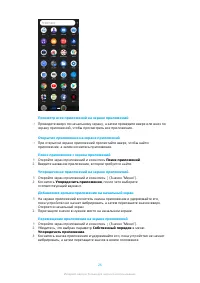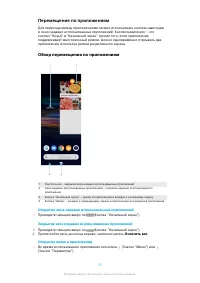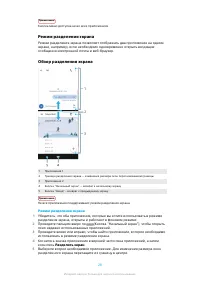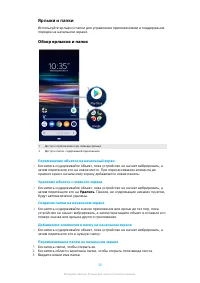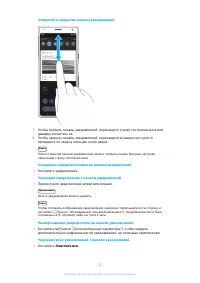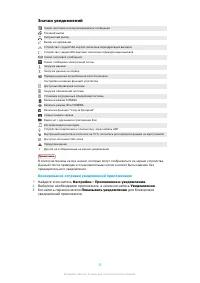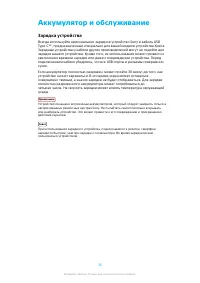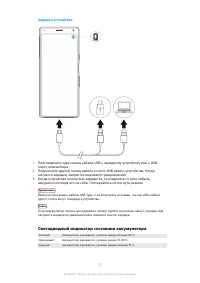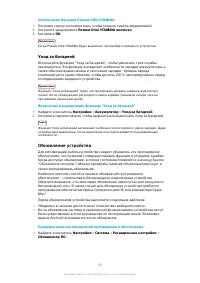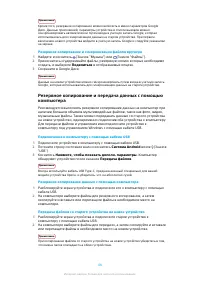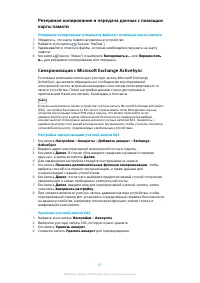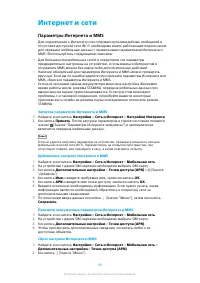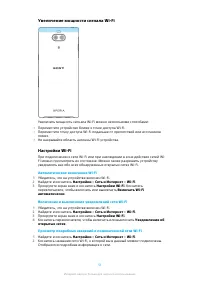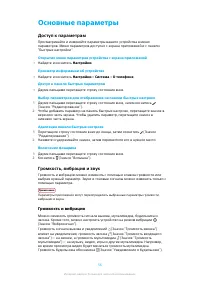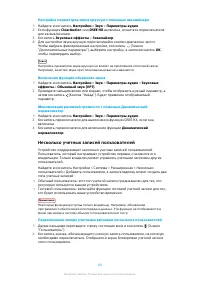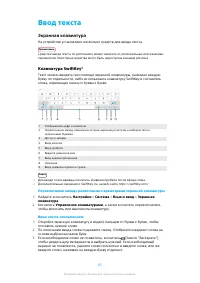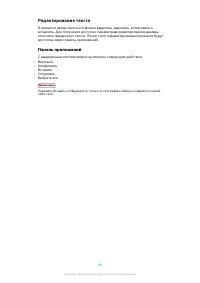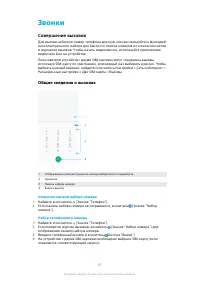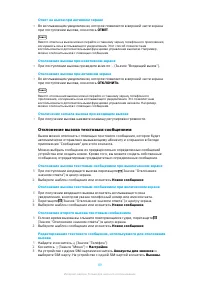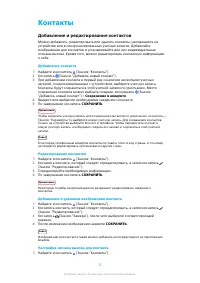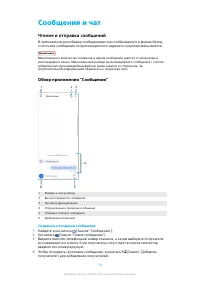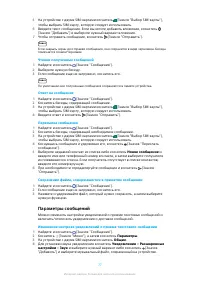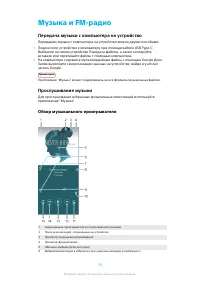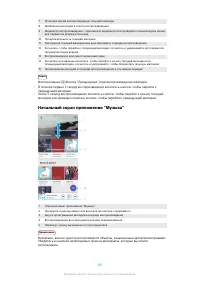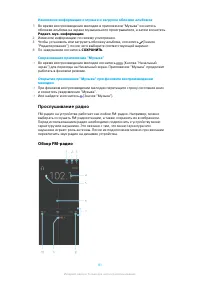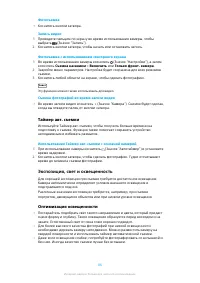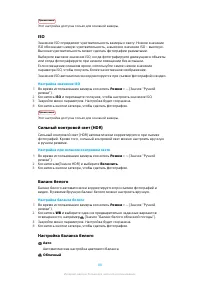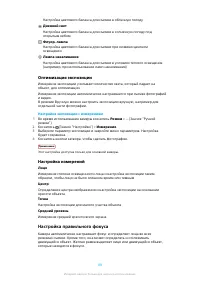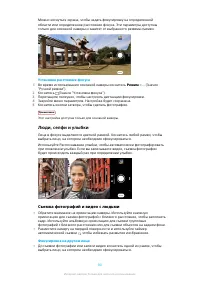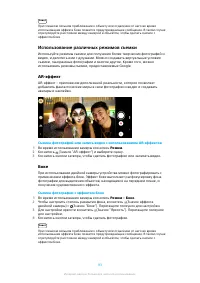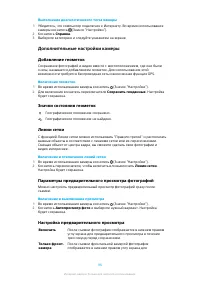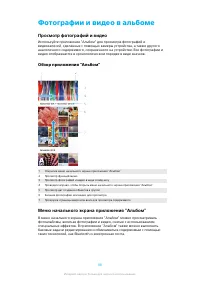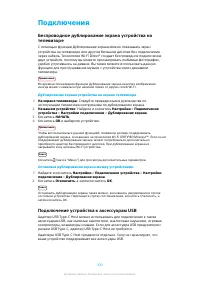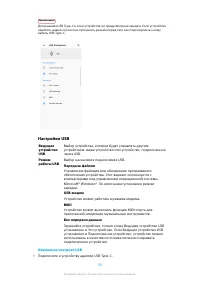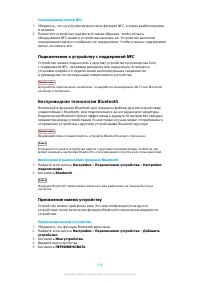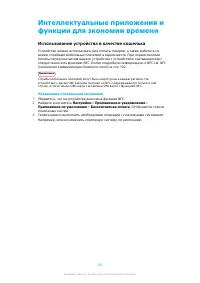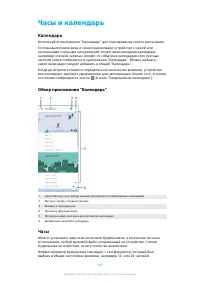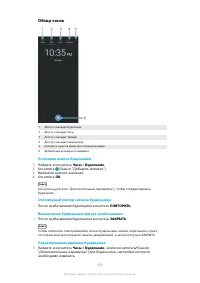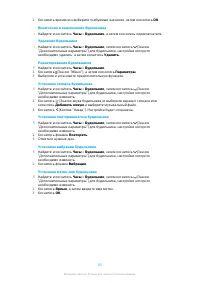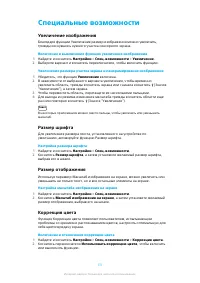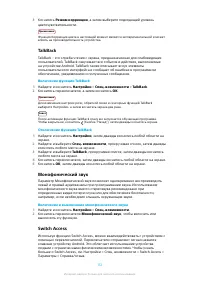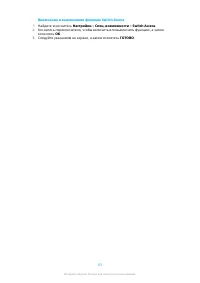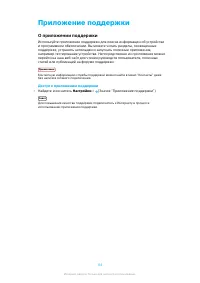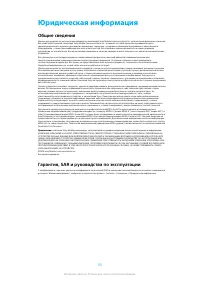Смартфоны Sony Xperia 10 (I3113/I3123/I4113/I4193) - инструкция пользователя по применению, эксплуатации и установке на русском языке. Мы надеемся, она поможет вам решить возникшие у вас вопросы при эксплуатации техники.
Если остались вопросы, задайте их в комментариях после инструкции.
"Загружаем инструкцию", означает, что нужно подождать пока файл загрузится и можно будет его читать онлайн. Некоторые инструкции очень большие и время их появления зависит от вашей скорости интернета.
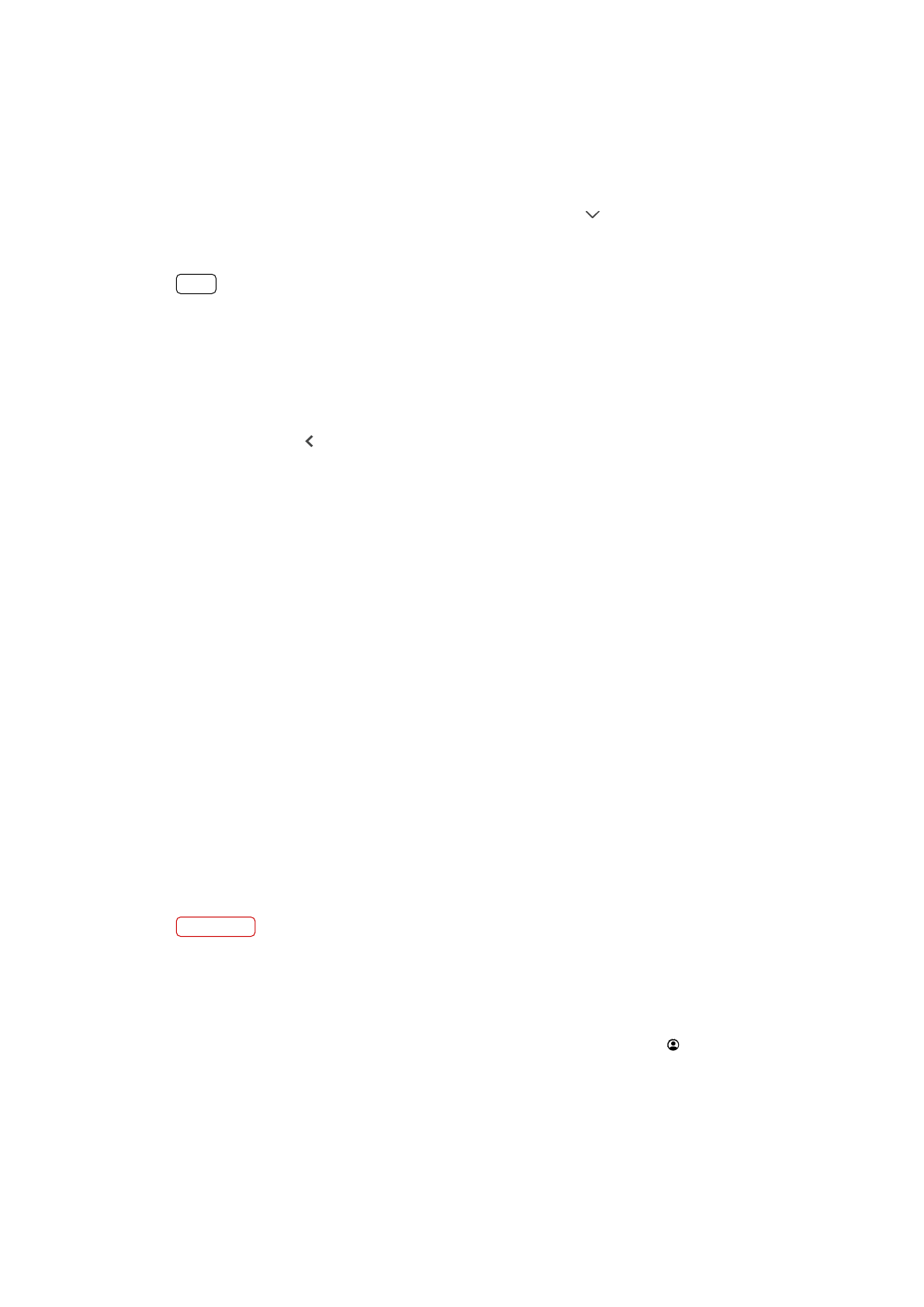
Настройка параметров звука вручную с помощью эквалайзера
1
Найдите и коснитесь
Настройки
>
Звук
>
Параметры аудио
.
2
Если функция
ClearAudio+
или
DSEE HX
включена, коснитесь переключателя
для ее выключения.
3
Коснитесь
Звуковые эффекты
>
Эквалайзер
.
4
Для настройки звука вручную перетаскивайте кнопки диапазона частот.
Чтобы выбрать фиксированные настройки, коснитесь (Значок
"Дополнительные параметры"), выберите настройку, а затем коснитесь
ОК
,
чтобы подтвердить выбор.
Совет
Настройка параметров звука вручную не влияет на приложения голосовой связи.
Например, качество звука при голосовых вызовах не изменяется.
Включение функции объемного звука
1
Найдите и коснитесь
Настройки
>
Звук
>
Параметры аудио
>
Звуковые
эффекты
>
Объемный звук (VPT)
.
2
Проведите пальцем влево или вправо, чтобы отобразить нужный параметр, а
затем коснитесь (Кнопка "Назад"). Будет применен отображаемый
параметр.
Минимизация различий громкости с помощью Динамический
нормализатор
1
Найдите и коснитесь
Настройки
>
Звук
>
Параметры аудио
.
2
Коснитесь переключателя для выключения функции DSEE HX, если она
включена.
3
Коснитесь переключателя для включения функции
Динамический
нормализатор
.
Несколько учетных записей пользователей
Устройство поддерживает несколько учетных записей пользователей.
Пользователь, который настраивает устройство первым, становится его
владельцем. Только владелец может управлять учетными записями других
пользователей.
Найдите и коснитесь Настройки > Система > Расширенная > Несколько
пользователей > Добавить пользователя, а затем владелец может создать два
типа учетных записей:
•
Обычный пользователь: этот тип учетной записи предназначен для тех, кто
регулярно пользуется вашим устройством.
•
Гостевой пользователь: включайте функцию гостевой учетной записи для тех,
кто будет использовать ваше устройство временно.
Примечание
Некоторые функции доступны только владельцу. Например, обновление
программного обеспечения или передача данных. Эти функции не отображаются в
меню при входе в систему обычного пользователя или гостя.
Переключение между учетными записями нескольких пользователей
1
Двумя пальцами перетащите строку состояния вниз и коснитесь (Значок
"Пользователь").
2
Коснитесь значка, обозначающего учетную запись пользователя, на которую
необходимо переключиться. Отобразится экран блокировки учетной записи
этого пользователя.
64
Интернет-версия. Только для частного использования.
Характеристики
Остались вопросы?Не нашли свой ответ в руководстве или возникли другие проблемы? Задайте свой вопрос в форме ниже с подробным описанием вашей ситуации, чтобы другие люди и специалисты смогли дать на него ответ. Если вы знаете как решить проблему другого человека, пожалуйста, подскажите ему :)